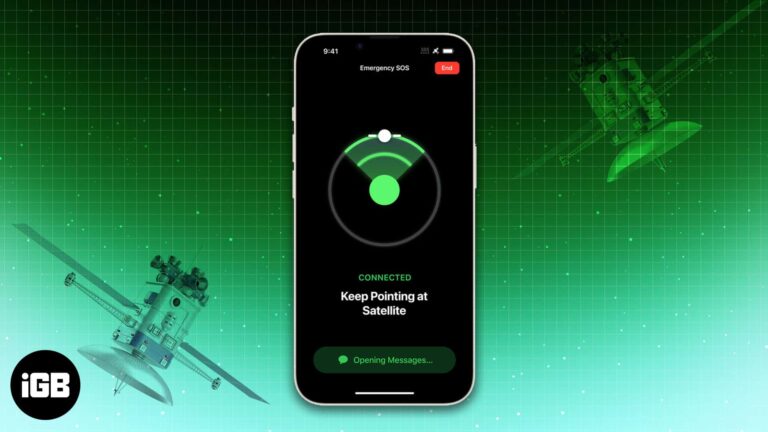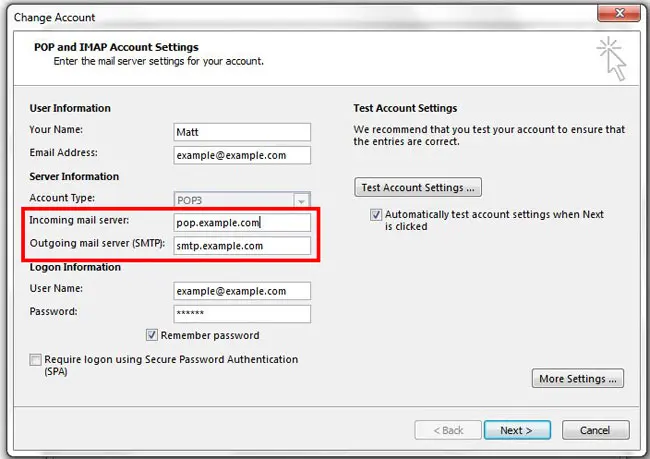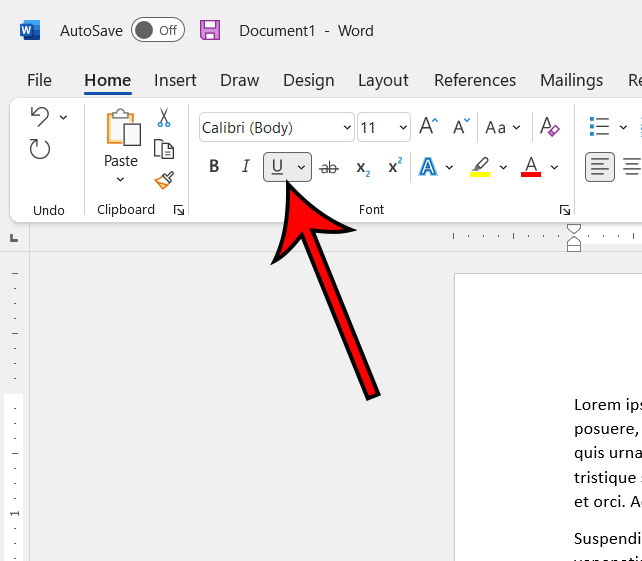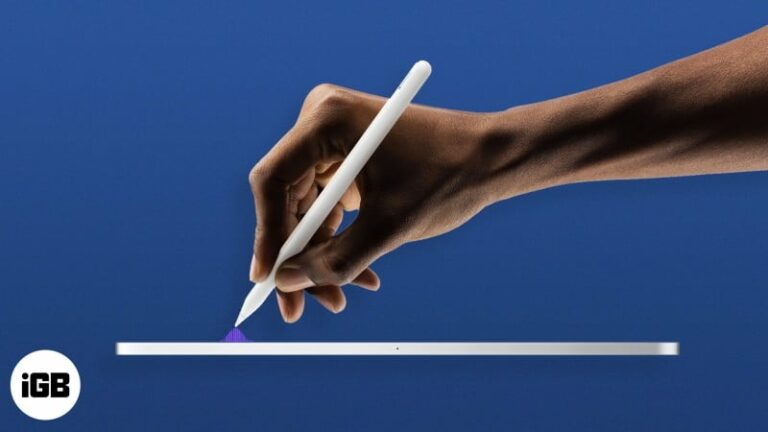Кнопка «Домой» на iPhone не работает? 7 быстрых возможных решений, которые стоит попробовать
Из-за превышения максимального количества нажатий до разрыва и износа кнопка «Домой» на iPhone может перестать работать по любой причине. Какой бы ни была причина, важнее ее исправить. Признавая то же самое, здесь мы перечислили некоторые возможные решения, которые могут помочь вам решить проблему с неработающей кнопкой «Домой» на iPhone.
- Очистите кнопку «Домой» салфеткой из изопропилового спирта
- Обновите свой iPhone до последней версии
- Откалибруйте кнопку Home
- Отрегулируйте скорость нажатия кнопки Home
- Восстановите свой iPhone
- Включить Assistive Touch
- Восстановить кнопку “Домой”
1. Очистите кнопку «Домой» салфеткой из изопропилового спирта.
Если вы не помните, когда в последний раз чистили его или не делали с тех пор, сделайте это сначала, чтобы исправить ошибку. Протрите его чистой и сухой салфеткой из микрофибры. Если это не помогает, слегка смочите ткань в изопропиловом спирте (70%), затем попробуйте снова протереть кнопку.
Наконец, протрите кнопку спиртом, нажимая на нее снова и снова. Это сработает, если вы нажмете на нее, и спирт освободит грязь внутри. Если нет, попробуйте другой способ.
2. Обновите свой iPhone до последней версии.
Возможно, кнопка «Домой» не работает, потому что на вашем iPhone не установлена последняя версия программного обеспечения. Поскольку Apple продолжает предоставлять такие обновления для повышения производительности iPhone, вам следует загрузить и установить последнюю версию. Проверьте и загрузите его, выполнив следующие действия.
Программы для Windows, мобильные приложения, игры - ВСЁ БЕСПЛАТНО, в нашем закрытом телеграмм канале - Подписывайтесь:)
- Откройте приложение «Настройки» на iPhone.
- Зайдите в Общие настройки.

- Коснитесь Обновление программного обеспечения.
- Нажмите “Загрузить и установить”.

Ваш iPhone будет перезагружен для установки обновления, и это должно решить проблему.
3. Откалибруйте кнопку «Домой».
Калибровка – лучшее решение для устранения ошибки. Вот все, что вам нужно сделать.
- Откройте любое предустановленное приложение на вашем iPhone (например, заметки, калькулятор или календарь).
- Нажмите и удерживайте боковую кнопку, пока слайд не выключится на экране.
- Теперь нажмите и удерживайте кнопку «Домой» в течение нескольких секунд, пока экран выключения не исчезнет и приложение не выключится автоматически.

Когда вы находитесь на экране блокировки, кнопка «Домой» должна начать работать. Это средство устранения неполадок работает для всех iPhone с физическими кнопками и кнопками «Домой» с принудительным нажатием.
4. Отрегулируйте скорость нажатия кнопки «Домой».
Вы можете настроить скорость нажатия кнопки в приложении настроек. Однако это не точный способ выполнить работу, но помог некоторым пользователям устранить ошибку.
- Откройте приложение «Настройки» на своем iPhone.
- Перейдите в Доступность.

- Нажмите на кнопку «Домой».
- Выберите Медленно.

После внесения изменений перезагрузите iPhone еще раз и проверьте, начал ли он работать.
5. Восстановите свой iPhone.
Это может показаться сложной задачей, но стоит попробовать, если она решит проблему. Восстановите свой iPhone, и кнопка «Домой» должна снова заработать. Прежде чем продолжить этот шаг, убедитесь, что вы уже сделали резервную копию своего iPhone.
6. Включите Assistive Touch.
Assistive Touch на вашем iPhone выполняет функцию виртуальной кнопки дома. Он содержит все ярлыки и дополнительные жесты, помимо обычного использования кнопки «Домой». Если все вышеперечисленные приемы не помогли, вы можете воспользоваться помощью Assistive Touch, чтобы временно заменить его.
- Зайдите в Настройки на iPhone.
- Откройте настройки специальных возможностей.

- Коснитесь При касании.
- Выберите Assistive Touch.
- Включите переключатель.

Assistive Touch появится на экране вашего iPhone, и вы сможете использовать его для всех функций кнопки «Домой».
7. Восстановить кнопку “Домой”
Если ни один из взломов не помог, вам лучше всего отремонтировать или заменить его в поблизости Apple Store или через стороннего поставщика услуг.
Выход…
Мы надеемся, что один из этих приемов помог вам устранить ошибку кнопки «Домой» на iPhone. Если да, то какой именно? Расскажите нам в разделе комментариев ниже.
Автор
Я начинающий технический блоггер, который всегда влюблен в iPhone и iPad нового поколения. В iGeeksBlog я посвящаю себя предоставлению практических рекомендаций, устранению ошибок и обзору приложений, которые очень помогают. Когда я не пишу, я мечтаю о будущем всего, что связано с Apple, и смотрю видео о битвах смартфонов на YouTube.
Программы для Windows, мобильные приложения, игры - ВСЁ БЕСПЛАТНО, в нашем закрытом телеграмм канале - Подписывайтесь:)